Η επαναφορά των ρυθμίσεων προβολής του Outlook είναι αρκετά αποτελεσματική
- Τα κατεστραμμένα αρχεία, καθώς και προβλήματα με τις ρυθμίσεις σας, ενδέχεται να κάνουν το Outlook να μην εμφανίζει σωστά το περιεχόμενο του email σας.
- Εάν καμία από τις παραπάνω λύσεις δεν λειτουργεί, μπορεί να χρειαστεί να επανεγκαταστήσετε το Outlook ή να αναζητήσετε περαιτέρω βοήθεια από την υποστήριξη της Microsoft.
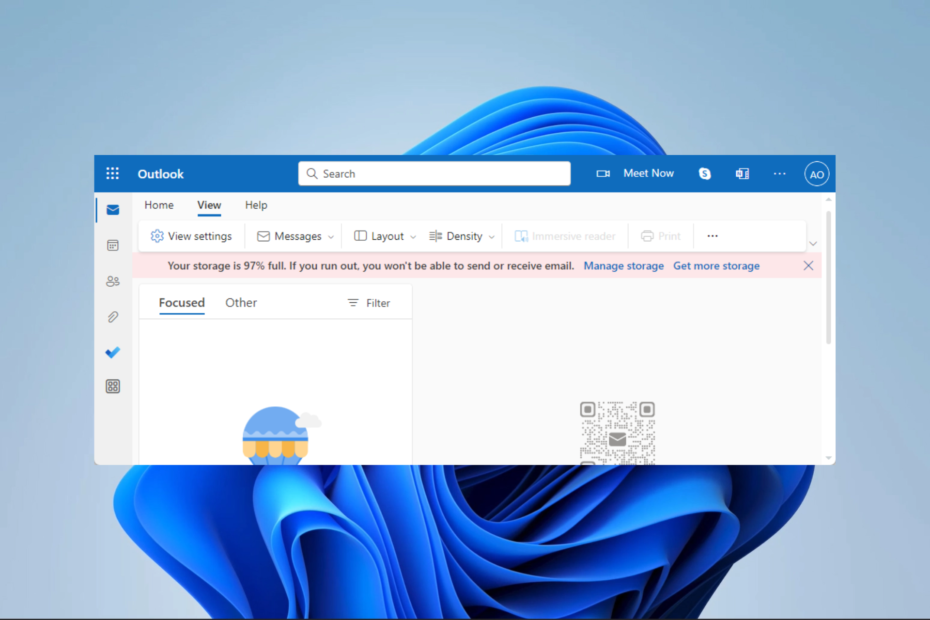
ΧΕΓΚΑΤΑΣΤΑΣΗ ΚΑΝΟΝΤΑΣ ΚΛΙΚ ΣΤΟ ΑΡΧΕΙΟ ΛΗΨΗΣ
- Κατεβάστε το Fortect και εγκαταστήστε το στον υπολογιστή σας.
- Ξεκινήστε τη διαδικασία σάρωσης του εργαλείου για να αναζητήσετε κατεστραμμένα αρχεία που είναι η πηγή του προβλήματός σας.
- Κάντε δεξί κλικ Ξεκινήστε την επισκευή ώστε το εργαλείο να μπορεί να ξεκινήσει τον αλγόριθμο επιδιόρθωσης.
- Το Fortect έχει ληφθεί από 0 αναγνώστες αυτόν τον μήνα.
Εκατομμύρια άνθρωποι χρησιμοποιούν το γνωστό πρόγραμμα ηλεκτρονικού ταχυδρομείου Outlook. Παρέχει διάφορες δυνατότητες και λειτουργίες για να βοηθήσει τους πελάτες να διαχειρίζονται αποτελεσματικά τους λογαριασμούς email τους. Ωστόσο, ζητήματα όπως η προβολή του Outlook που δεν εμφανίζει περιεχόμενο email μειώνουν την εμπειρία του χρήστη.
Σε αυτόν τον οδηγό, σας καθοδηγούμε σε πρακτικές διορθώσεις. Μπορεί επίσης να σας ενδιαφέρει ο οδηγός μας, ο οποίος συζητά λύσεις στα πιο συνηθισμένα σφάλματα προοπτικής.
Γιατί τα email μου δεν εμφανίζουν περιεχόμενο;
Υπάρχουν μερικοί λόγοι, μερικοί από τους οποίους είναι:
- Εσφαλμένες ρυθμίσεις του Outlook.
- Antivirus που αποκλείει συγκεκριμένο περιεχόμενο email.
- Μικρά σφάλματα στην εφαρμογή.
- Κατεστραμμένα αρχεία δεδομένων του Outlook
Η σωστή διαμόρφωση μειώνει τις πιθανότητες να αντιμετωπίσετε αυτό το σφάλμα. Μπορείτε να διαβάσετε τον άλλο οδηγό μας που συζητάμε ρύθμιση παραμέτρων του Windows Live Mail για το Outlook.
Πώς μπορώ να διορθώσω την προβολή του Outlook που δεν εμφανίζει περιεχόμενο email;
Πριν ξεκινήσετε με τις λύσεις που παρέχουμε, μπορείτε να δοκιμάσετε τις ακόλουθες λύσεις:
- Δείτε το Outlook σε ασφαλή λειτουργία εισάγοντας Outlook.exe/safe στο παράθυρο διαλόγου Εκτέλεση.
- Απενεργοποιήστε προσωρινά το antivirus σας.
- Προσθέστε τον λογαριασμό σας σε διαφορετικό πρόγραμμα-πελάτη του Outlook.
Αν δεν έχετε τύχη με τα παραπάνω, προχωρήστε στις παρακάτω λύσεις.
1. Επαναφέρετε τις ρυθμίσεις προβολής του Outlook
- Κλείστε την εφαρμογή Outlook και, στη συνέχεια, πατήστε Windows + R να ανοίξει το Τρέξιμο διαλόγου.
- Πληκτρολογήστε το σενάριο παρακάτω και πατήστε Εισαγω.
Outlook.exe /cleanviews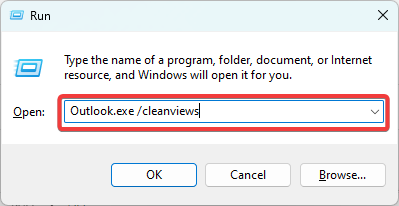
- Τέλος, η εφαρμογή Outlook θα ανοίξει και θα εμφανίσει τις προεπιλεγμένες ρυθμίσεις προβολής για όλους τους φακέλους.
2. Εκκαθαρίστε το φάκελο RoamCache
- Κλείστε την εφαρμογή Outlook και, στη συνέχεια, πατήστε Windows + R να ανοίξει το Τρέξιμο διαλόγου.
- Πληκτρολογήστε το σενάριο παρακάτω και πατήστε Εισαγω.
%localappdata%\Microsoft\Outlook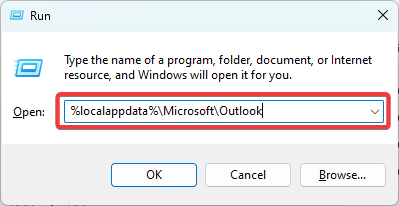
- Επιλέξτε και διαγράψτε όλα τα αρχεία του φακέλου.
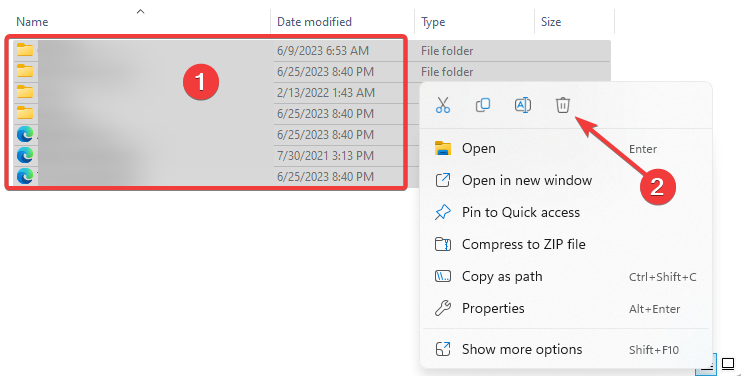
- Τέλος, επανεκκινήστε την εφαρμογή Outlook και βεβαιωθείτε ότι επιλύει ότι η προβολή περιεχομένου email δεν εμφανίζεται.
- Το Outlook View δεν εμφανίζεται το θέμα; 4 τρόποι για να το διορθώσετε
- Οι κανόνες του Outlook δεν λειτουργούν; 5 εύκολοι τρόποι για να το διορθώσετε
3. Δημιουργήστε ένα νέο προφίλ Outlook
- Εκκινήστε την εφαρμογή Outlook και κάντε κλικ στο Αρχείο μενού.
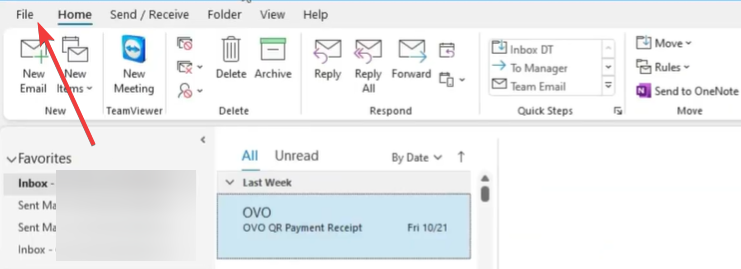
- Επεκτείνουν Ρυθμίσεις λογαριασμού και επιλέξτε Διαχείριση προφίλ.
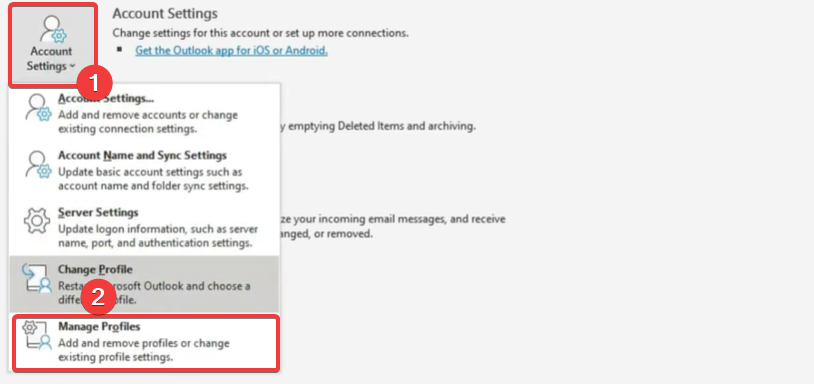
- Κάνε κλικ στο Εμφάνιση προφίλ κουμπί.
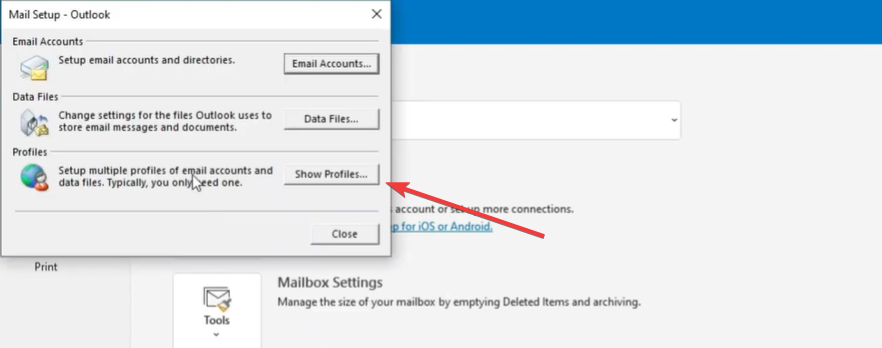
- Επίλεξε το Προσθήκη κουμπί.
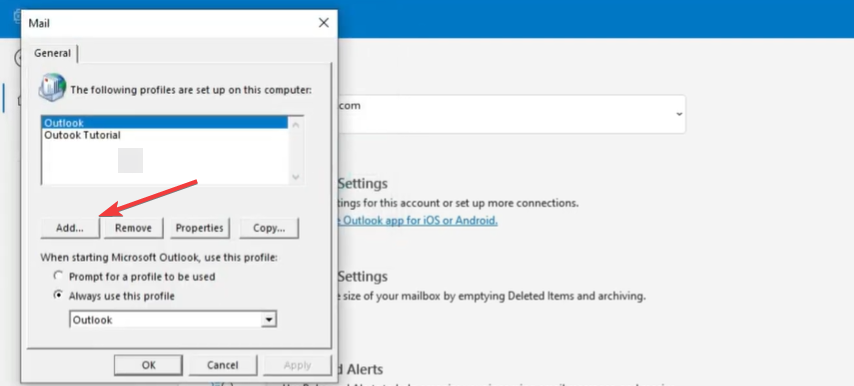
- Ονομάστε το προφίλ και κάντε κλικ Εντάξει.
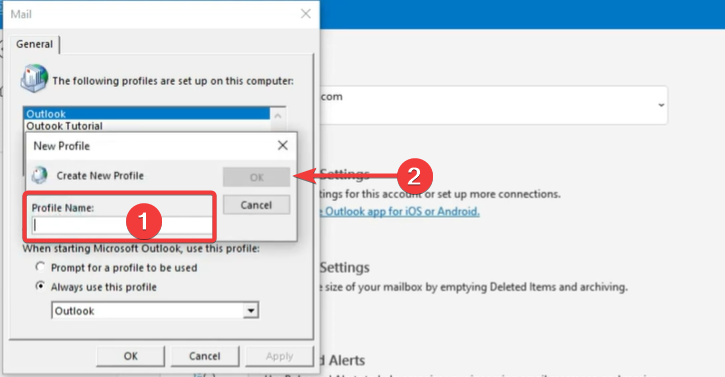
- Εισαγάγετε το δικό σας Ονομα, ΗΛΕΚΤΡΟΝΙΚΗ ΔΙΕΥΘΥΝΣΗ, Κωδικός πρόσβασηςκαι κάντε κλικ στο Επόμενο κουμπί.

- Κάντε κλικ Ισχύουν και Εντάξει.
- Τέλος, εκκινήστε το Outlook και χρησιμοποιήστε το προφίλ που δημιουργήθηκε πρόσφατα και, στη συνέχεια, επαληθεύστε εάν η προβολή του Outlook που δεν εμφανίζει το περιεχόμενο email σας έχει επιλυθεί.
4. Επιδιορθώστε την εφαρμογή Outlook
- Πάτα το Windows κουμπί, πληκτρολογήστε έλεγχοςκαι ανοίξτε το Πίνακας Ελέγχου εφαρμογή.

- Κάντε κλικ Απεγκαταστήστε μια εφαρμογή.
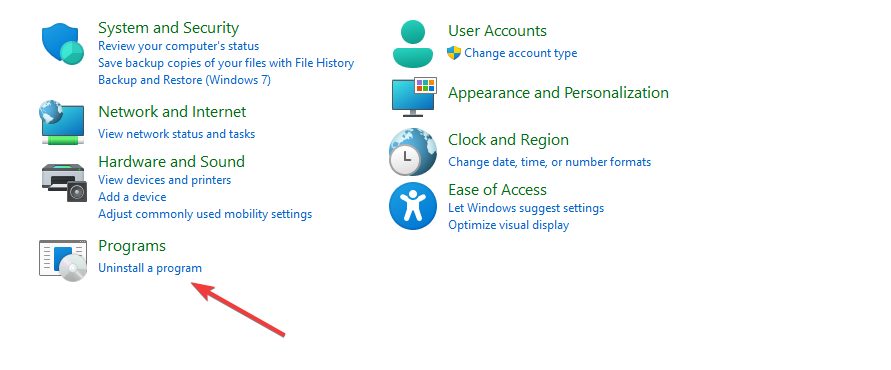
- Επιλέγω το γραφείο της Microsoft και κάντε κλικ στο Αλλαγή κουμπί.
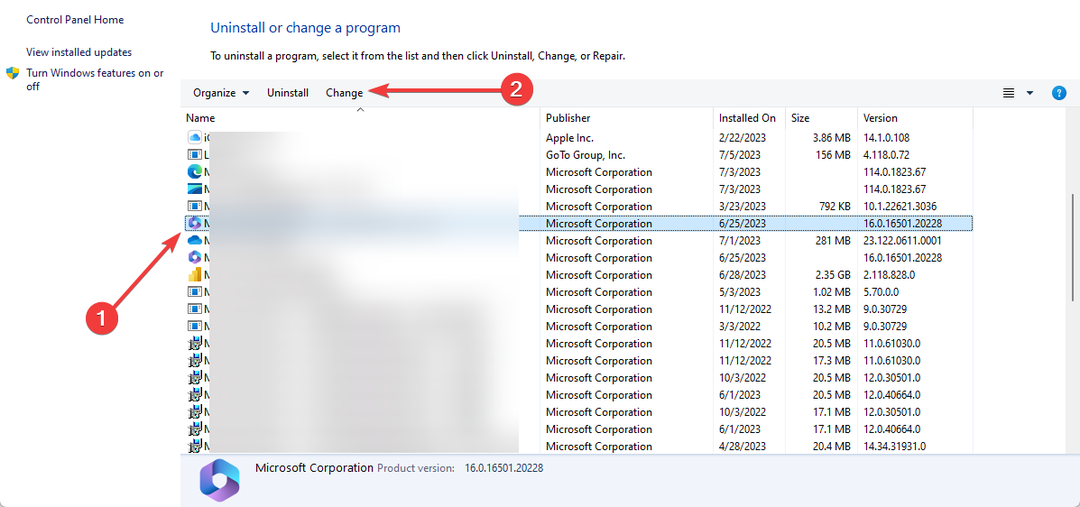
- Επίλεξε το Γρήγορη επισκευή επιλογή και μετά κάντε κλικ στο Επισκευή κουμπί.

- Επανεκκινήστε το Outlook και βεβαιωθείτε ότι η προβολή που δεν εμφανίζει το περιεχόμενο email σας έχει διορθωθεί.
Οι λύσεις που έχουμε συζητήσει σε αυτόν τον οδηγό θα λειτουργούσαν για τους περισσότερους χρήστες. Θα πρέπει, ωστόσο, να ξεκινήσετε με αυτά που σας φαίνονται πιο κατάλληλα. Επίσης, δοκιμάστε να χρησιμοποιήσετε Outlook σε απευθείας σύνδεση για να δούμε αν λειτουργεί καλύτερα.
Μπορείτε επίσης να ελέγξετε τον άλλο οδηγό μας για λύσεις εάν κάτι δεν πάει καλά κατά την αποστολή μηνυμάτων ηλεκτρονικού ταχυδρομείου στην εφαρμογή Outlook.
Είμαστε περίεργοι να μάθουμε τι λειτούργησε για εσάς, γι' αυτό αφήστε μας ένα μήνυμα στην παρακάτω ενότητα σχολίων.
Εξακολουθείτε να αντιμετωπίζετε προβλήματα;
ΕΥΓΕΝΙΚΗ ΧΟΡΗΓΙΑ
Εάν οι παραπάνω προτάσεις δεν έχουν λύσει το πρόβλημά σας, ο υπολογιστής σας ενδέχεται να αντιμετωπίσει πιο σοβαρά προβλήματα με τα Windows. Προτείνουμε να επιλέξετε μια λύση all-in-one όπως Fortect για την αποτελεσματική επίλυση προβλημάτων. Μετά την εγκατάσταση, απλώς κάντε κλικ στο Προβολή & Διόρθωση κουμπί και μετά πατήστε Ξεκινήστε την επισκευή.


